Начало > Въведение в устройството > Преглед на контролния панел
Преглед на контролния панел
HL-L2402D
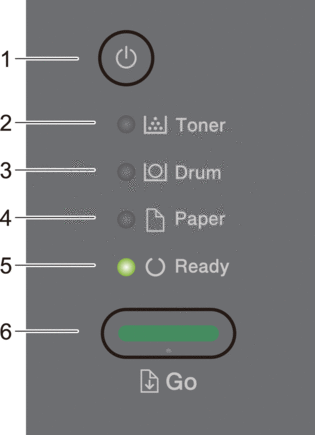
 Включване/изключване на захранването
Включване/изключване на захранването -
Включете устройството чрез натискане на
 .
. Изключете устройството, като натиснете и задържите
 .
.
- Светодиод Toner (Тонер)
- Светодиодът за Toner (Тонер) показва, че тонерът свършва.
- Светодиод Drum (Барабан)
- Светодиодът за Drum (Барабан) показва, че модулът на барабана скоро трябва да бъде сменен.
- Светодиод Paper (Хартия)
- Светодиодът за Paper (Хартия) показва, че има грешка, отнасяща се до подаването на хартия.
- Светодиод Ready (Готов)
- Светодиодът за Ready (Готов) мига, за да покаже състоянието на устройството.
- Бутон Go (Старт)
-
- Натиснете Go (Старт), за да изчистите някои грешки.
- Натиснете Go (Старт), за да отпечатате останалите в паметта на устройството данни.
- Натиснете и задръжте Go (Старт) за около две секунди, за да отмените заявка за печат.
HL-L2400DW/HL-L2400DWE/HL-L2442DW/HL-L2445DW/HL-L2447DW/HL-L2460DN/HL-L2865DW
Контролният панел е различен в зависимост от модела.
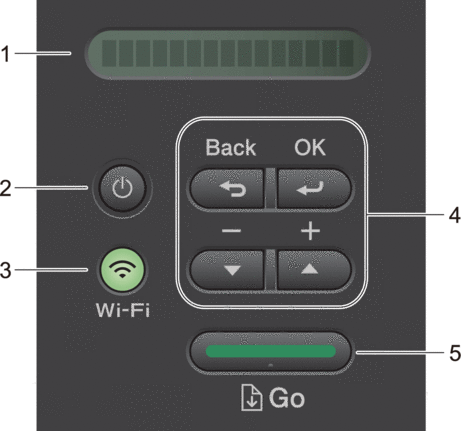
- Течнокристален дисплей (LCD дисплей)
- Показва съобщения, за да ви помогне да настроите и да използвате устройството си.
-
Безжични модели:
Индикатор с четири нива показва силата на безжичния сигнал, ако използвате безжична връзка.
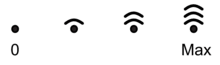
 Включване/изключване на захранването
Включване/изключване на захранването -
Включете устройството чрез натискане на
 .
. Изключете устройството, като натиснете и задържите
 . LCD дисплеят показва [Изключване] за няколко секунди, преди да се изключи.
. LCD дисплеят показва [Изключване] за няколко секунди, преди да се изключи.
- Бутони за мрежата
-
Модели с безжична мрежа:
Wi-Fi
Натиснете и задръжте бутона Wi-Fi и стартирайте инсталиращата програма за безжична мрежа на компютъра си. Следвайте инструкциите на екрана, за да настроите безжична връзка между устройството и мрежата си.
Когато индикаторът Wi-Fi свети, устройството на Brother е свързано към безжична точка за достъп. Когато индикаторът Wi-Fi мига, безжичната връзка е прекъсната или устройството ви е в процес на свързване към безжична точка за достъп.
Модел само с кабелна мрежа:
Network (Мрежа)
Натиснете Network (Мрежа), за да зададете настройките за кабелната мрежа.
Модели без мрежова функция:
Report (Отчет)
Натиснете Report (Отчет), за да отпечатате настройките на принтера.
- Бутони на менюто
-
- OK
-
Натиснете, за да съхраните настройките на устройството. След като промените някоя настройка, устройството се връща към предишното ниво на менюто.
- Back (Назад)
-
- Натиснете, за да се върнете едно ниво назад в менюто.
- Натиснете, за да изберете предишната цифра при въвеждане на числа.
 или
или  (+ или -)
(+ или -) -
- Натиснете, за да прелистите опциите и менютата.
- Натиснете, за да въведете цифра или за да увеличите или намалите числото. Натиснете и задръжте
 или
или  , за да превъртате по-бързо. Когато видите желаната цифра, натиснете OK.
, за да превъртате по-бързо. Когато видите желаната цифра, натиснете OK.
- Бутон Go (Старт)
-
- Натиснете, за да изчистите някои съобщения за грешка. За да изчистите всички други грешки, следвайте инструкциите на контролния панел.
- Натиснете, за да отпечатате останалите в паметта на устройството данни.
- Натиснете, за да изберете показаната опция. След промяна на настройка устройството се връща в режим на готовност.
- Натиснете и задръжте Go (Старт) за около две секунди, за да отмените заявка за печат.



